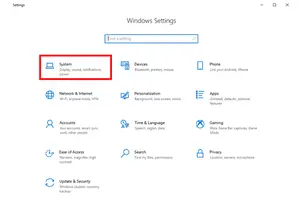1.联想键盘如何关闭FN键直接把功能键当做F1 F2 F3等
关闭FN键直接把功能键当做F1 F2 F3办法如下:
1、如果您随机所配键盘是此款功能键盘,您可以找到駆动光盘中的 LX Ke,在此:目录下根据相应的操作系统,进入相应操作系统文件夹找到exe文件进行USB商务键盘驱动程序的安装。
?x-bce-process=image%2Fresize%2Cm_lfit%2Cw_600%2Ch_800%2Climit_1%2Fquality%2Cq_85%2Fformat%2Cf_auto" max-height="200">
2、安装完成后,所有程序中将増加一个 Lenovo Low Profile USB Keyboard程序,此时功能键盘的特殊功能才可使用。两款功能键盘如图所示:
3、如果您想恢复F1~F12键为 Windows默认功能,您可以通过依次单击【开始菜单】→【所有程序】→" Lenovo Low Profile USB Keyboard"将弾出如图所示的对话框进行设置。
4、勾选”将F1-F12设置为标准功能键"复选框,将按F1-F12使用标准功能键。
5、若不勾选按F1-F12键为键盘上所即的特殊功能。
转载请注明出处windows之家 » win10联想fn设置
 windows之家
windows之家